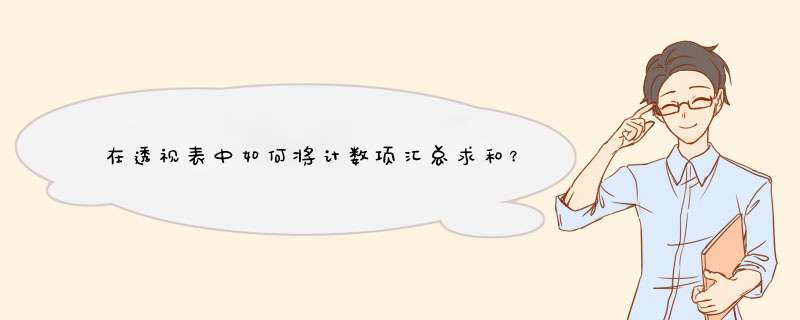
电脑:华为笔记本。
系统:win10。
软件:Excel2205。
1、以下图中的表格数据为例。
2、点击“插入”,选择“数据透视表”。
3、在右边的数据透视表字段窗口中,把“姓名”项放在“行”的位置。
4、再把“性别”这里,放在“值”这里。
5、在表里即出现计数项,鼠标右击计数项,d出下拉菜单。
6、鼠标放在“值汇总依据”上,右侧d出子菜单,选择“求和”。
7、计数项即可变成求和项。
注意事项
每次在新建数据透视表或数据透视图时,Excel 均将报表数据的副本存储在内存中,并将其保存为工作簿文件的一部分。这样每张新的报表均需要额外的内存和磁盘空间。
但是,如果将现有数据透视表作为同一个工作簿中的新报表的源数据,则两张报表就可以共享同一个数据副本。因为可以重新使用存储区,所以就会缩小工作簿文件,减少内存中的数据。
数据透视表怎么做汇总:
工具/原料
机械革命S3Pro
Windows10
Excel2019
方法/步骤
1、打开一个EXCEL表格。
2、点击菜单栏上“插入-数据透视表“。
3、打开的对话框中点击选择数据源,选择需要汇总的数据表格。
4、返回后确认对话框。
5、右侧窗口勾选数据透视表上需要显示的字段名称。
6、下方值,默认求和值,可单击下拉箭头,打开”值字段设置“进行修改。
7、数据透视表汇总求和完成。
欢迎分享,转载请注明来源:内存溢出

 微信扫一扫
微信扫一扫
 支付宝扫一扫
支付宝扫一扫
评论列表(0条)